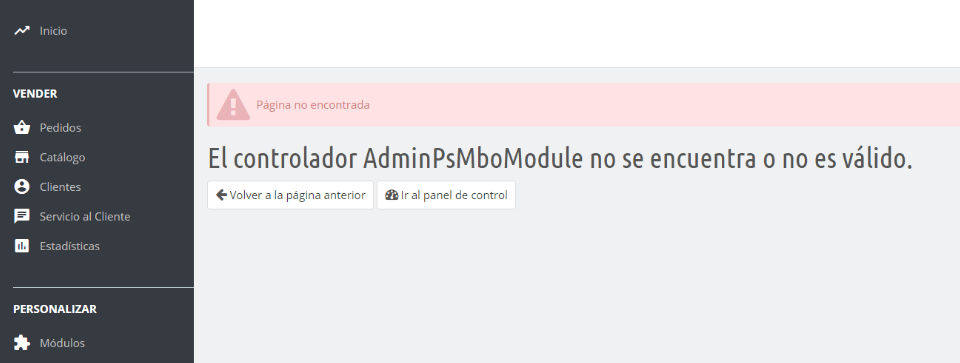Las plataformas más conocidas para crear tiendas online son Magento, PrestaShop y WooCommerce. Cada una de estas aplicaciones cuentan con una parte pública que verán todos los usuarios vía internet, y una parte privada a la cual solo se podrá acceder con un usuario y contraseña.
La parte visible (pública) digamos que es desde donde los usuarios podrán ver y comprar los productos y navegar por las diferentes páginas que estén creadas en tu sitio web y la parte no visible (privada) es desde donde se gestiona y administra todo lo relativo a la tienda (productos, pedidos, transporte, diseño, etc).
En este instructivo hablaremos sobre el error “El controlador AdminPsMboModule no se encuentra o no es válido” que puede aparecer si estás utilizando PrestaShop en la sección “Módulos – Catalogo de módulos” y que impide la visualización de dicho apartado.
Solucionar error “El controlador AdminPsMboModule no se encuentra o no es válido” en PrestaShop
*Debes tener leves conocimientos sobre el funcionamiento del panel de control de tu hosting o la subida de archivos mediante FTP, de lo contrario, te aconsejamos que no realices este instructivo sin previamente solicitar soporte a tu alojamiento web o crear una copia de seguridad previa.
Si tu alojamiento web dispone de un panel como DirectAdmin, Plesk o cPanel, podrás seguir este instructivo sin necesidad de conectarte a tu dominio vía FTP.
1.- Accede a la <siguiente página web> y descargate el módulo “ps_mbo.zip“.
2.- Una vez tengas descargado el zip, accede vía FTP o gestor de archivos (Plesk, cPanel o DirectAdmin) a los archivos web de tu prestashop y localiza la carpeta “Modules” en la raíz de tu instalación.
3.- Sube el .zip que te descargaste en el paso 1 y descomprimelo.
4.- Para finalizar, accede a la carpeta var/cache y modifica el nombre de dev por dev.antiguo y prod a prod.antiguo y una vez renombrados, eliminalos.
¡Y listo! Verifica desde la sección “Módulos – Catalogo de módulos” de tu prestashop si ya puedes visualizarla correctamente. Si todo ha salido bien, el error ya no tiene que aparecer.